Qhov wikiHow no qhia koj li cas los tiv thaiv tus lej zais ntawm Windows thiab Mac khoos phis tawj.
Kauj ruam
Txoj Kev 1 ntawm 2: Rau Windows
Qhib cov ntawv qhia zaub mov"
Kauj Ruam 1. Pib
Kauj ruam 2.

. Nws yog lub cim qhia zaub mov nyob hauv kaum sab laug-sab laug ntawm qhov screen. Koj tseem tuaj yeem nias lub pob
Kauj ruam 3. Yeej qhib cov ntawv qhia zaub mov
Kauj Ruam 4. Pib ”
Kauj ruam 5.

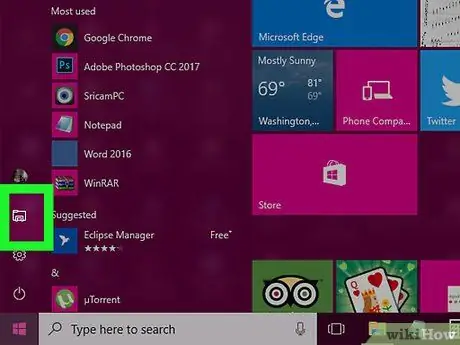
Kauj Ruam 6. Nyem rau

Nws nyob hauv kaum sab laug-sab laug ntawm lub qhov rais "Pib". Tom qab ntawd, Cov Ntaub Ntawv Explorer qhov rai yuav qhib.
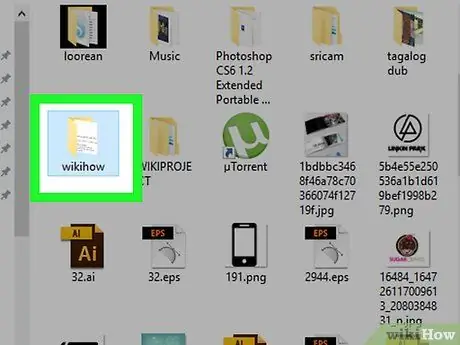
Kauj Ruam 7. Mus rau daim nplaub tshev nrog cov ntaub ntawv koj xav zais
Xaiv qhov chaw nyob hauv kab ntawv kab ntawv nyob rau sab laug ntawm File Explorer window.
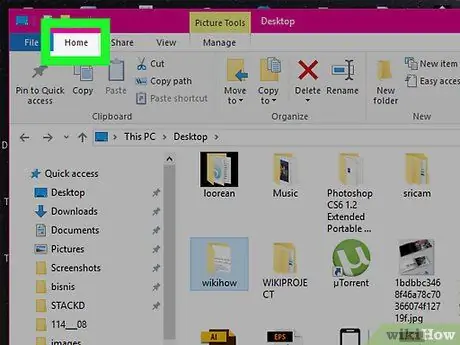
Kauj Ruam 8. Nyem rau “Tsev” tab
Nws nyob rau sab saud sab laug ntawm File Explorer menu bar.
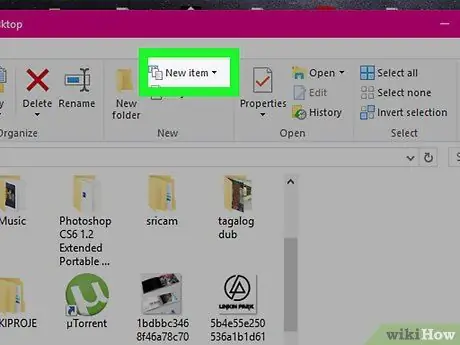
Kauj Ruam 9. Nyem rau yam khoom tshiab
Qhov kev xaiv no yog nyob rau sab xis ntawm "Tsev" toolbar nyob rau sab saum toj ntawm File Explorer window.
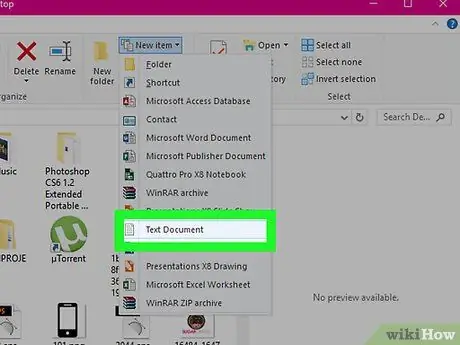
Kauj Ruam 10. Nyem Cov Ntaub Ntawv, ces nias lub pob Nkag mus.
Tom qab ntawd, daim ntawv tshiab yuav raug tsim nyob rau hauv daim nplaub tshev qhib tam sim no.
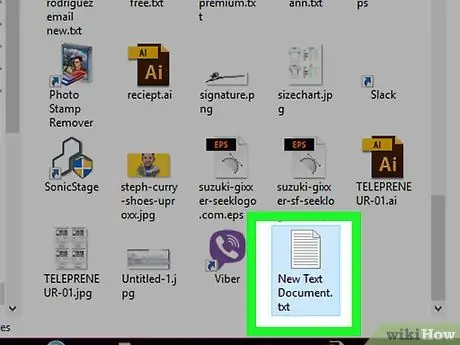
Kauj Ruam 11. Nyem ob npaug rau ntawm kab ntawv
Tom qab ntawd, daim ntawv yuav raug qhib.
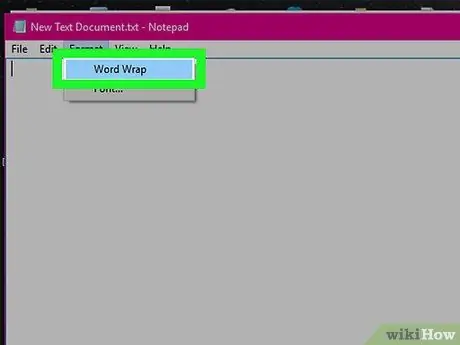
Kauj ruam 12. Nyem Format, ces kos Lo lus Wraps.
Nrog rau qhov kev xaiv no, cov cai siv los xauv lub nplaub tshev yuav raug teeb tsa kom raug.
Yog tias kos cim raug teeb tsa tom ntej ntawm qhov kev xaiv " Lo lus qhwv ", Hla cov kauj ruam no.
Luam cov cai hauv qab no:
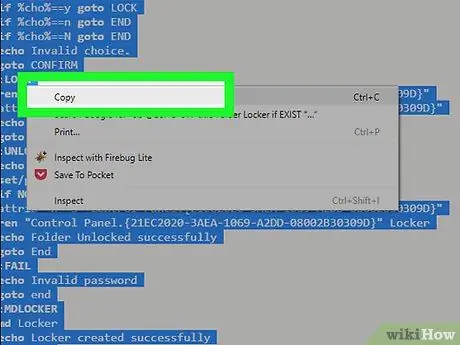
cls @ECHO OFF title Folder Locker if EXIST "Control Panel. {21EC2020-3AEA-1069-A2DD-08002B30309D}" goto UNLOCK if NOT EXIST Locker goto MDLOCKER: CONFIRM echo Koj puas paub tseeb tias koj xav xauv daim nplaub tshev no? (Y/N) set/p "cho =>" if %cho %== Y goto LOCK if %cho %== y goto LOCK if %cho %== n goto END if %cho %== N goto END echo Xaiv tsis raug tau txais CONFIRM: LOCK ren Locker "Tswj Vaj Huam Sib Luag. {21EC2020-3AEA-1069-A2DD-08002B30309D}" attrib +h +s "Control Panel. {21EC2020-3AEA-1069-A2DD-08002B30309D}" echo Folder lock goto End: UNLOCK ncha Nkag mus rau lo lus zais kom qhib lub nplaub tshev teeb/p "hla =>" yog TSIS %dhau %== Koj-Lo lus zais tau txais FAIL attrib -h -s "Tswj Vaj Huam Sib Luag. {21EC2020-3AEA-1069-A2DD-08002B30309D}" ren "Tswj Vaj Huam Sib Luag. {21EC2020-3AEA-1069-A2DD-08002B30309D} "Lub xauv echo Folder Xauv tau ua tiav qhov kawg: FAIL ncho Tsis raug tus lej nkag mus tsis kawg: MDLOCKER md Locker echo Locker tsim tau zoo kawg kawg: Xaus
Txhawm rau luam nws, khij tag nrho cov cai, nyem txoj cai, thiab xaiv " Luam ”.
Muab tshuaj txhuam rau hauv kab ntawv. Txhawm rau muab nws tso rau sab xis, nyem rau kab ntawv ntawm kab ntawv, tom qab ntawd xaiv Muab tshuaj txhuam ”.
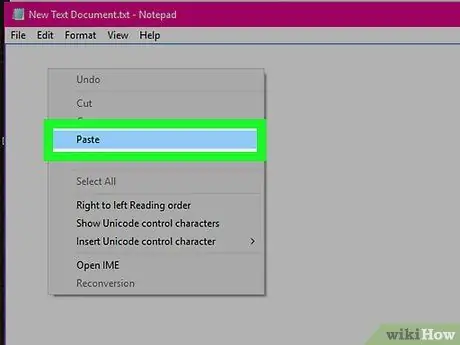
Hloov tus password. Txhawm rau kho nws, hloov kab "Koj-Lo lus zais" kab ntawv ntawm tus lej koj xav siv.
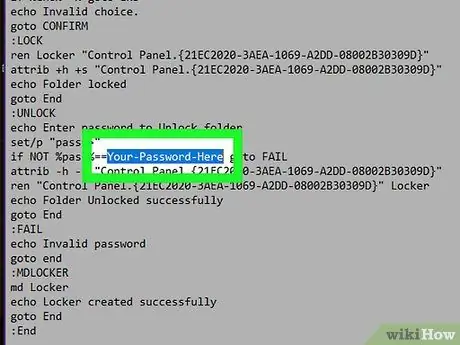
Txuag cov ntawv sau ua cov ntawv ua pawg. Txuag nws:
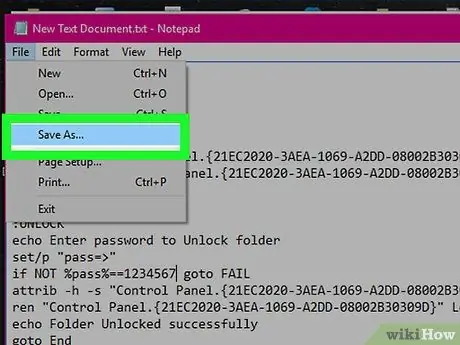
- Nyem cov ntawv qhia zaub mov " Cov ntaub ntawv ”.
- Nyem " Txuag As ”.
- Nyem rau ntawm lub pob "Save as type" thiab xaiv " Txhua Cov Ntaub Ntawv ”.
Ntaus "FolderLocker.bat" rau hauv "Cov ntaub ntawv npe" teb
Nyem " Txuag ”.
Ob-nias FolderLocker. Tom qab ntawd, cov ntawv theej ua ntej yuav raug ua tiav thiab daim nplaub tshev sau tias "Locker" yuav raug tsim nyob hauv daim nplaub tshev uas qhib tam sim no.
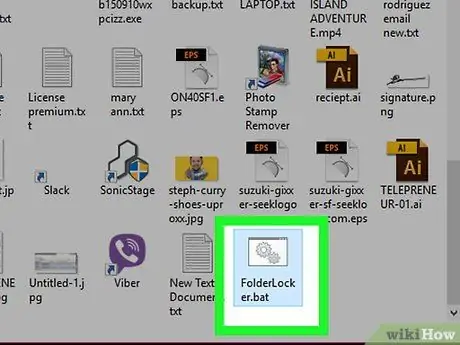
Tsiv cov ntaub ntawv koj xav mus nkaum rau hauv "Locker" nplaub tshev. Txhawm rau txav lawv, kos cov ntawv tais ceev tseg los ntawm txhaj thiab rub tus cursor hla txhua cov ntaub ntawv, tom qab ntawd nyem thiab rub cov ntaub ntawv rau hauv "Locker" nplaub tshev.
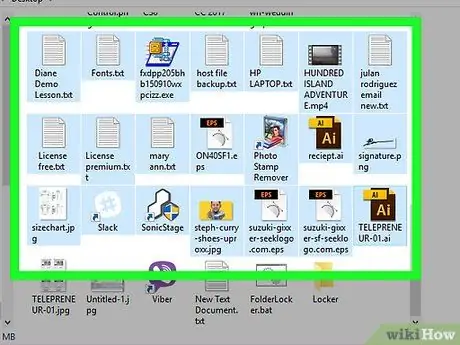
Ob npaug nias FolderLocker dua. Tom qab ntawd, Command Prompt window yuav qhib.
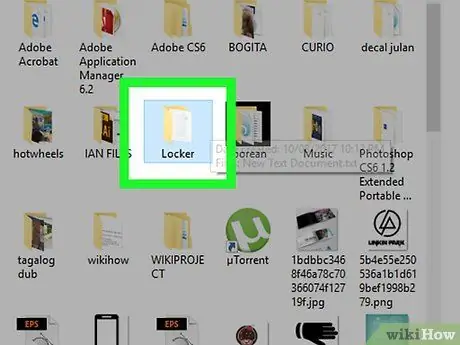
Nias tus yuam sij Y, tom qab ntawv nyem Enter. Tam sim no, daim nplaub tshev uas muaj cov ntawv yuav raug kaw thiab muab zais.
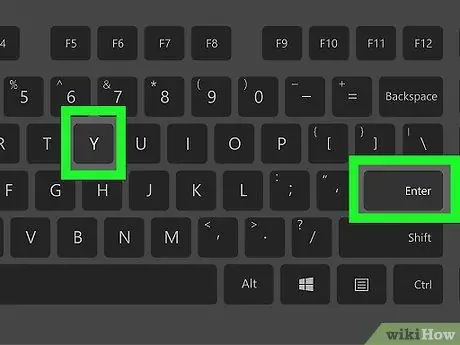
Yog tias koj xav nkag mus rau cov ntawv tais ceev tseg, ob npaug nyem rau daim nplaub tshev " FolderLocker "Thiab nkag mus rau tus password kom raug hauv lub qhov rai pop-up.
Txoj Kev 2 ntawm 2: Rau Mac
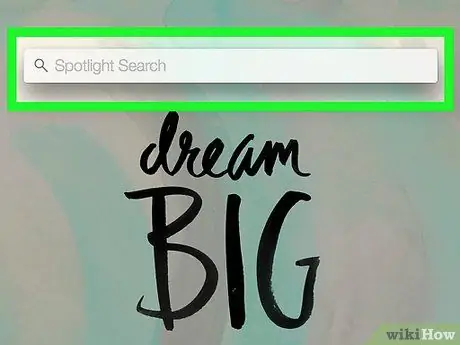
Kauj Ruam 1. Qhib Qhov Tseeb

Nws yog nyob rau sab xis-sab xis ntawm qhov screen.
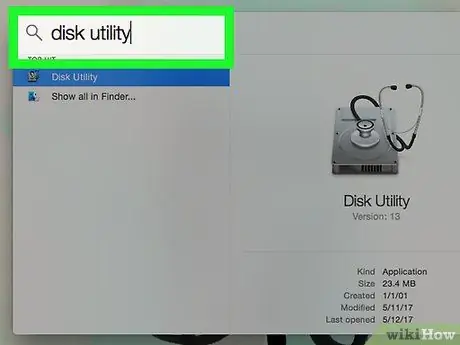
Kauj Ruam 2. Ntaus lub tshuab hluav taws xob thiab nyem qhov rov qab
Tom qab ntawd, daim ntawv thov Disk Utility yuav qhib.
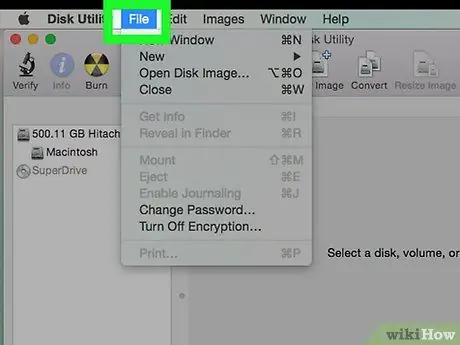
Kauj Ruam 3. Nyem Cov Ntaub Ntawv
Cov ntawv qhia zaub mov xaiv no yog nyob rau sab saud sab laug ntawm koj lub computer screen.
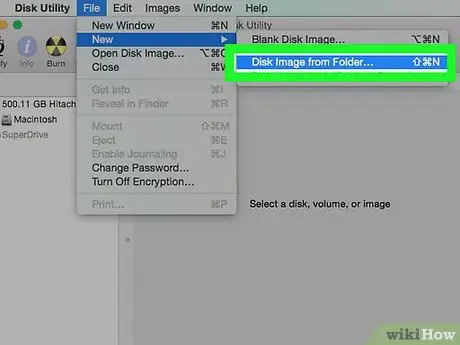
Kauj Ruam 4. Xaiv Duab Tshiab, ces nyem Duab los ntawm Cov Ntawv.
Tom qab ntawd, lub qhov rai Finder tshiab yuav qhib.
Ntawm qee lub khoos phis tawj Mac qub, qhov kev xaiv no tuaj yeem sau ua "Disk Image from Folder"
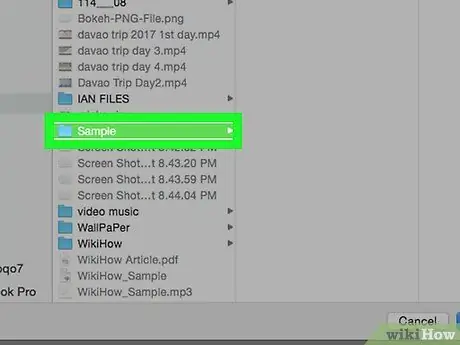
Kauj Ruam 5. Xaiv daim nplaub tshev uas koj xav kom tiv thaiv tus password thiab nyem Qhib
Nyem rau ntawm lub npov nyob rau sab saum toj ntawm lub qhov rai pop-up, nyem qhov chaw nyob (piv txwv li " Duab"), Nyem rau daim nplaub tshev, thiab xaiv" Qhib ”.
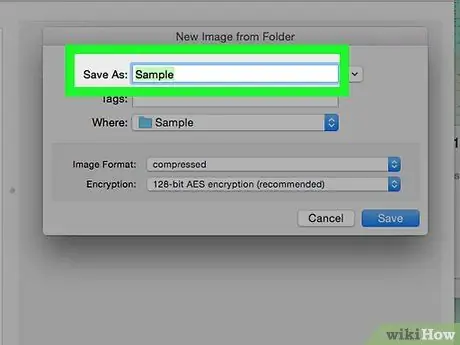
Kauj Ruam 6. Sau lub npe nplaub tshev
Ntaus ib lub npe hauv daim teb "Save As".
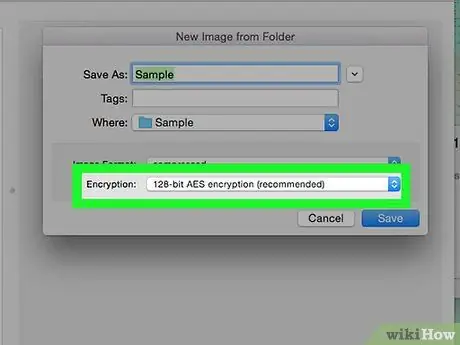
Kauj Ruam 7. Nyem rau ntawm lub npov "Encryption" thiab xaiv 128-ntsis AES encryption
Qhov kev xaiv no yog nyob rau hauv "Encryption" drop-down menu.
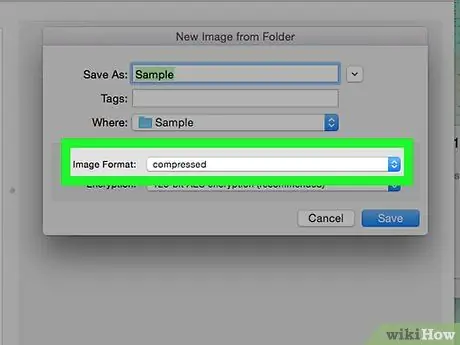
Kauj Ruam 8. Nyem rau lub npov "Duab Hom"
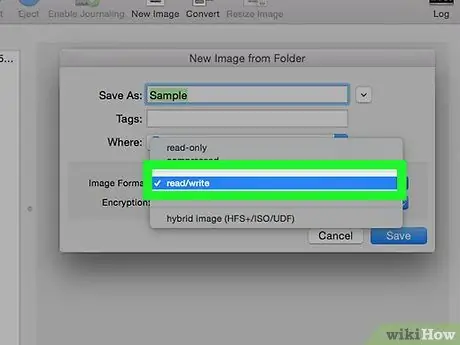
Kauj Ruam 9. Nyem nyeem/sau
Qhov kev xaiv no tso cai rau koj ntxiv thiab tshem cov ntaub ntawv mus rau cov ntawv zais.
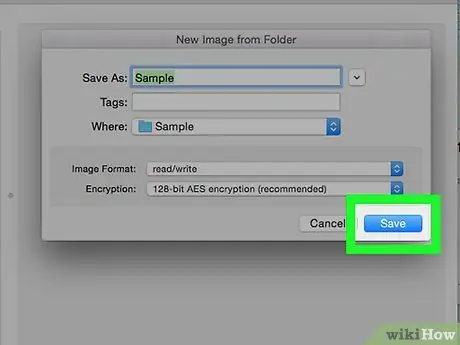
Kauj ruam 10. Nyem Txuag
Nws nyob hauv lub kaum sab xis-sab xis ntawm lub qhov rais.
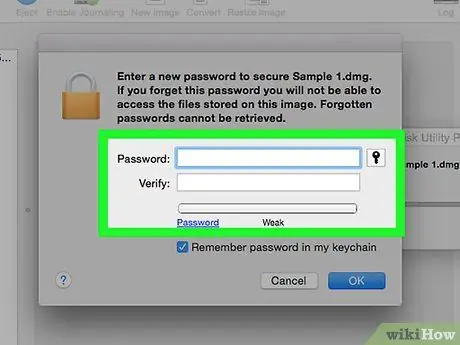
Kauj Ruam 11. Tsim tus password thiab nyem Xaiv
Nkag mus rau tus password koj xav teev nyob rau hauv daim nplaub tshev hauv daim teb "Password", thiab rov ntaus tus password hauv qhov "Txheeb Xyuas" teb kom paub meej. Tom qab ntawd, nyem lub pob "Xaiv" los teeb tus password.
Tus password yuav tsum sib phim ua ntej koj tuaj yeem txav mus rau kauj ruam tom ntej
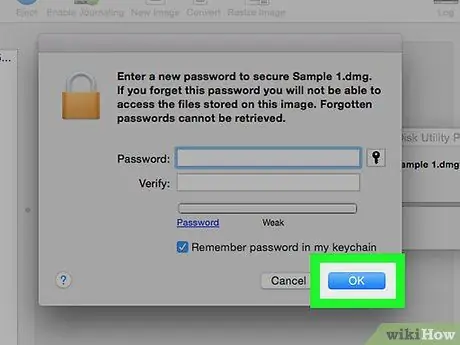
Kauj Ruam 12. Nyem Txuag
Nws yog lub pob xiav nyob hauv qab ntawm lub qhov rais. Tom qab ntawd, ib daim ntawv encrypted ntawm thawj daim nplaub tshev yuav raug tsim.
Yog tias koj npe cov ntawv theej nrog daim ntawv lo tib yam li lub npe nplaub tshev thawj, nyem rau " Hloov "Thaum hais kom hloov daim nplaub tshev.

Kauj Ruam 13. Nyem Ua tiav thaum hais kom ua
Tam sim no, koj muaj tus password tiv thaiv daim nplaub tshev. Lub nplaub tshev yuav tshwm raws li ".dmg" cov ntaub ntawv.
Koj tuaj yeem rho tawm daim nplaub tshev qub uas siv los tsim tus password tiv thaiv daim nplaub tshev yog tias koj xav tau. Koj cov ntaub ntawv raug nyab xeeb khaws rau hauv ".dmg" cov ntaub ntawv koj nyuam qhuav tsim
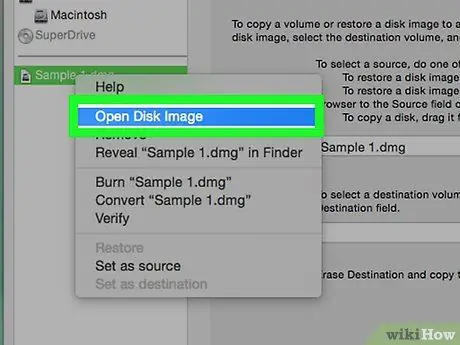
Kauj Ruam 14. Qhib lo lus zais tiv thaiv daim nplaub tshev
Muab ob npaug rau nyem qhov tshiab ".dmg" cov ntaub ntawv qhib lub nplaub tshev. Tom qab ntawd, koj yuav raug hais kom nkag mus tus password.
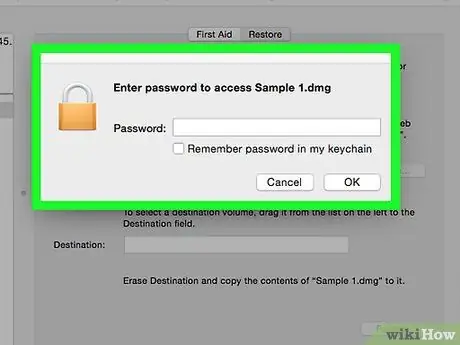
Kauj Ruam 15. Nkag mus rau lo lus zais yav dhau los thiab nyem OK
Lub nplaub tshev yuav thauj khoom raws li lub disk virtual ntawm lub desktop. Thaum qhib, lub qhov rai tshiab yuav qhib thiab tso saib cov ntaub ntawv khaws cia hauv nws.
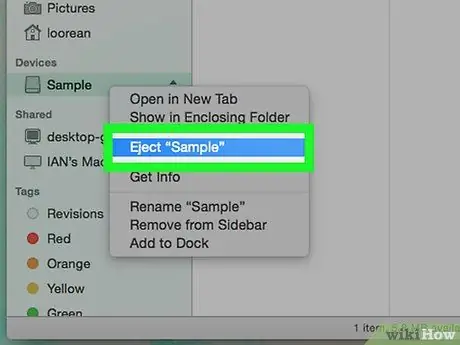
Kauj Ruam 16. Rov xauv daim nplaub tshev
Thaum koj ua tiav, koj tuaj yeem rov kaw lub nplaub tshev los ntawm "unmounting" qhib disk hauv ib qho ntawm cov hauv qab no:
- Nyem thiab rub lub cim cim rau lub thoob khib nyiab (Trash).
- Right -click lub icon thiab xaiv " Eject "[lub npe nplaub tshev]"
- Nyem rau khawm eject nyob ib sab ntawm lub npe nplaub tshev, nyob rau sab laug ntawm lub qhov rais Finder.






